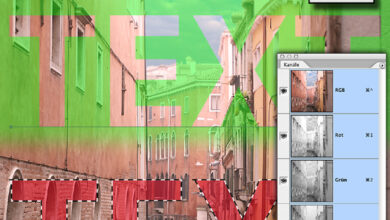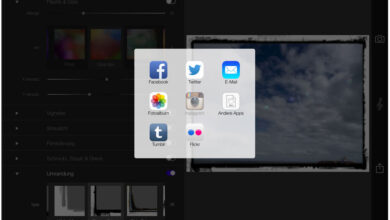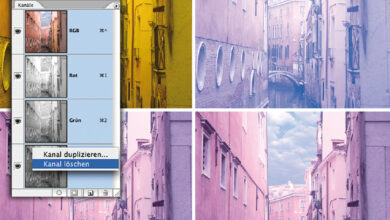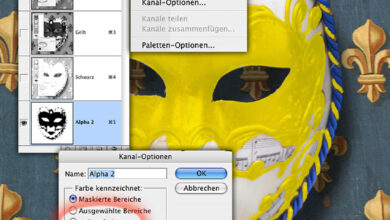Ebene als neuen Kanal einfügen
So gehen Sie vor, um eine Ebene als Maske in einem Alphakanal zu verwenden und als Auswahl zu laden.
 Eine einzelne Ebene einer Photoshop-Datei könnten Sie in der zuvor beschriebenen Weise als neuen Kanal derselben Datei hinzufu?gen. Nehmen wir dieses Bild: Auf der Hintergrundebene die venezianische Kirche Santa Maria dei Miracoli, auf der Ebene daru?ber eine bereits freigestellte Karnevalsmaske. Wir wollen in diesem Fall aber die obere Ebene nicht durch Ebenenverrechnungen in die Szene integrieren, sondern sie als Maske in einem Alphakanal verwenden, der dann als Auswahl geladen und farblich verändert werden soll. Wie gehen Sie dabei am effektivsten vor?
Eine einzelne Ebene einer Photoshop-Datei könnten Sie in der zuvor beschriebenen Weise als neuen Kanal derselben Datei hinzufu?gen. Nehmen wir dieses Bild: Auf der Hintergrundebene die venezianische Kirche Santa Maria dei Miracoli, auf der Ebene daru?ber eine bereits freigestellte Karnevalsmaske. Wir wollen in diesem Fall aber die obere Ebene nicht durch Ebenenverrechnungen in die Szene integrieren, sondern sie als Maske in einem Alphakanal verwenden, der dann als Auswahl geladen und farblich verändert werden soll. Wie gehen Sie dabei am effektivsten vor?
 Blenden Sie im ersten Schnitt die Hintergrundebene aus; bei mehreren Ebenen alle mit Ausnahme derjenigen, mit der Sie arbeiten wollen. Dazu klicken Sie das Augensymbol vor der Zeile ihres Ebeneneintrags an. Nun ist nur noch die Ebene mit der Karnevalsmaske vor transparentem Grund (weiß-graues Schachbrettmuster) sichtbar (links oben). Gehen Sie nun weiter vor wie im Tipp „Kompositkanal als Auswahl laden“ beschrieben: Klicken Sie den Kompositkanal mit gedru?ckter Strg-/Befehlstaste an (links unten) und sichern Sie die entstehende Auswahl in einem neuen Alphakanal. (Bei der Übernahme mehrerer Ebenen blenden Sie gleichzeitig alle ein, die Sie verwenden wollen.) In diesem Beispiel wurde der Alphakanal invertiert, als Auswahl geladen und auf der Hintergrundebene mit den Gradationskurven Farb- und Helligkeitsänderungen vorgenommen.
Blenden Sie im ersten Schnitt die Hintergrundebene aus; bei mehreren Ebenen alle mit Ausnahme derjenigen, mit der Sie arbeiten wollen. Dazu klicken Sie das Augensymbol vor der Zeile ihres Ebeneneintrags an. Nun ist nur noch die Ebene mit der Karnevalsmaske vor transparentem Grund (weiß-graues Schachbrettmuster) sichtbar (links oben). Gehen Sie nun weiter vor wie im Tipp „Kompositkanal als Auswahl laden“ beschrieben: Klicken Sie den Kompositkanal mit gedru?ckter Strg-/Befehlstaste an (links unten) und sichern Sie die entstehende Auswahl in einem neuen Alphakanal. (Bei der Übernahme mehrerer Ebenen blenden Sie gleichzeitig alle ein, die Sie verwenden wollen.) In diesem Beispiel wurde der Alphakanal invertiert, als Auswahl geladen und auf der Hintergrundebene mit den Gradationskurven Farb- und Helligkeitsänderungen vorgenommen.